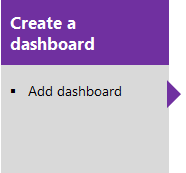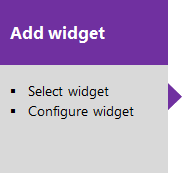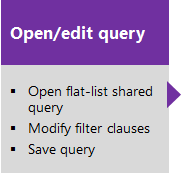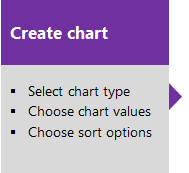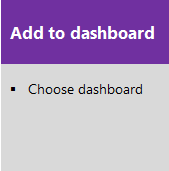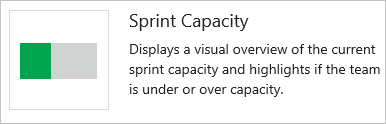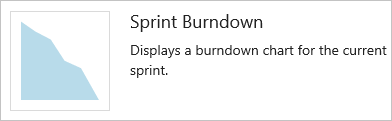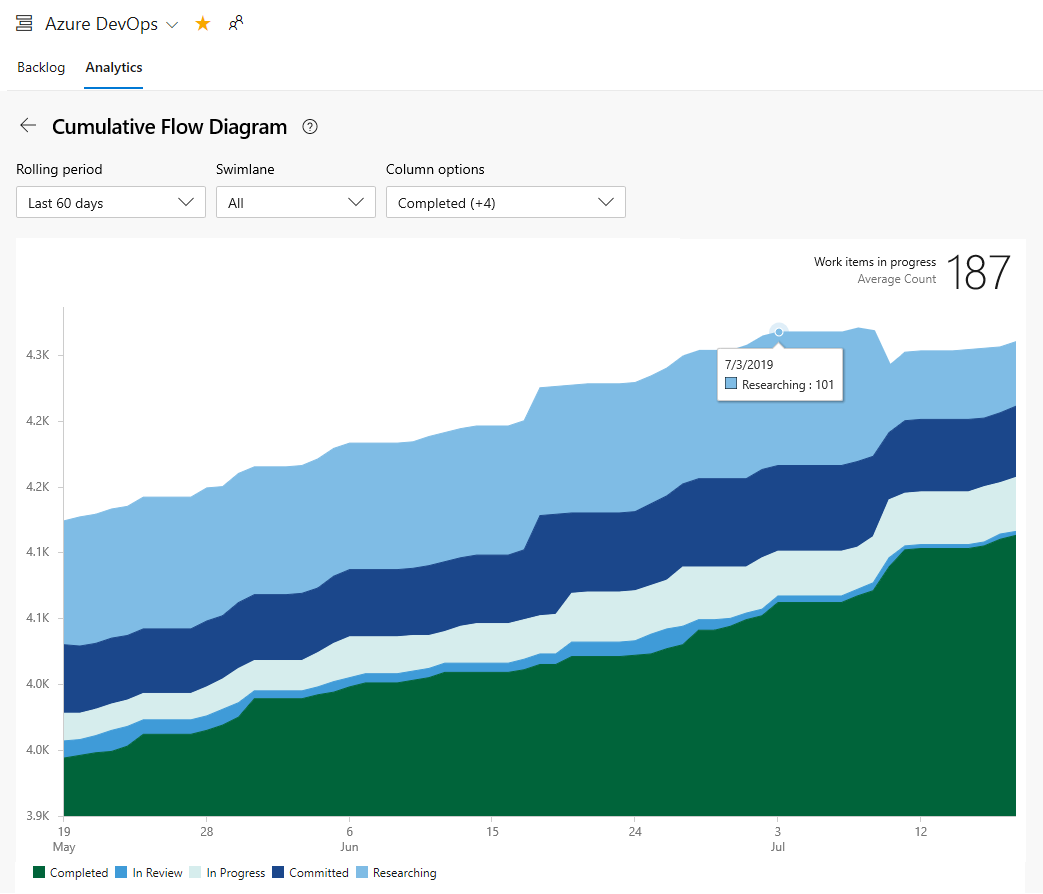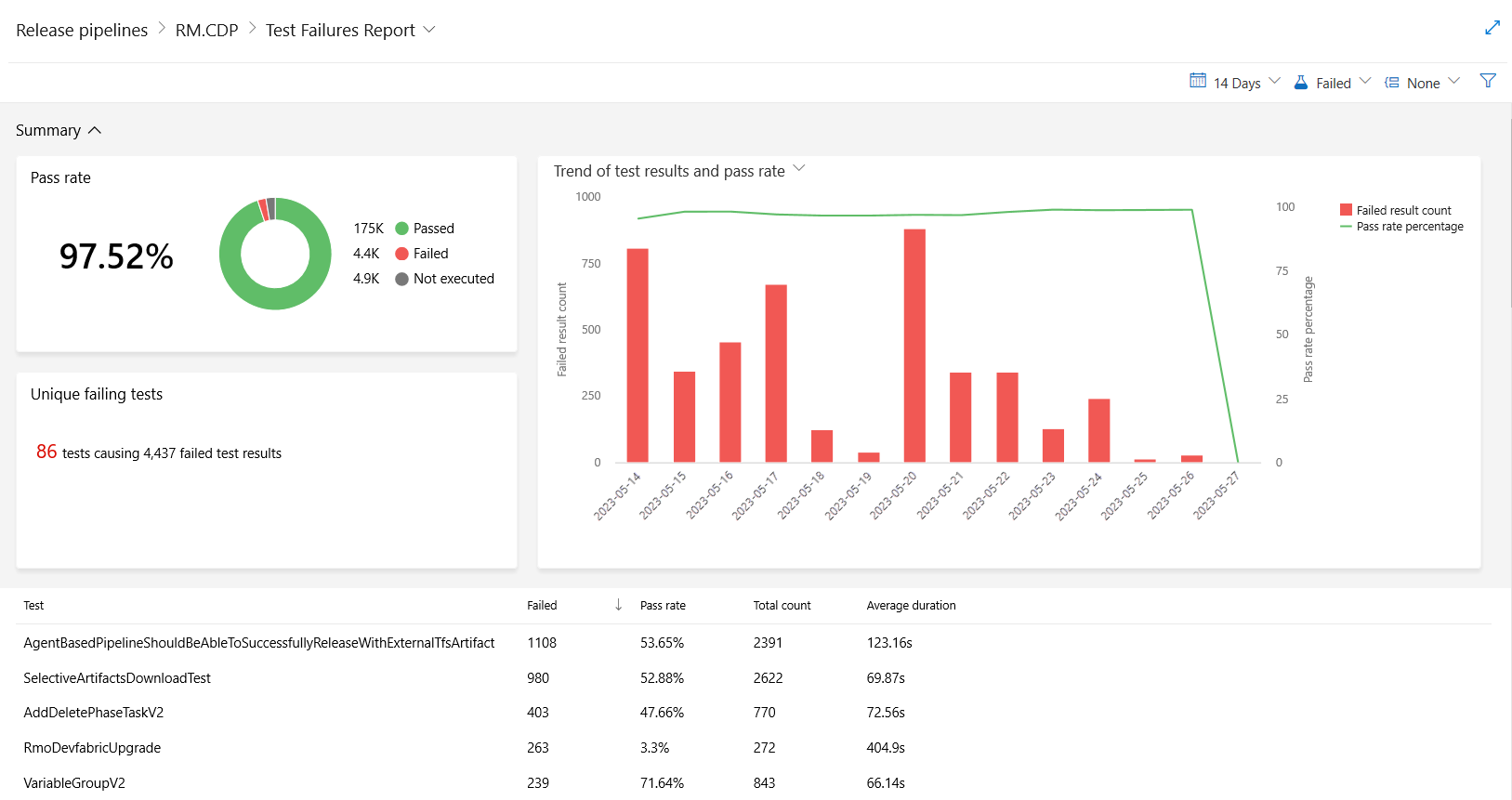Observação
O acesso a essa página exige autorização. Você pode tentar entrar ou alterar diretórios.
O acesso a essa página exige autorização. Você pode tentar alterar os diretórios.
Azure DevOps Services | Azure DevOps Server 2022 – Azure DevOps Server 2019
Obtenha visibilidade do progresso da sua equipe adicionando um ou mais widgets ou gráficos ao seu painel. Painéis personalizáveis e altamente configuráveis fornecem a você e suas equipes a flexibilidade para compartilhar informações, monitorar o progresso e as tendências e melhorar os processos de fluxo de trabalho. Cada equipe pode adaptar seus painéis para compartilhar informações e monitorar seu progresso.
Se você estiver apenas começando, leia Adicionar, renomear e excluir painéis. Procurando instruções sobre uma tarefa específica, gráfico no contexto, widget ou relatório? Consulte Dashboards, gráficos e referência rápida. Para obter mais informações, consulte o roteiro de relatórios.
Importante
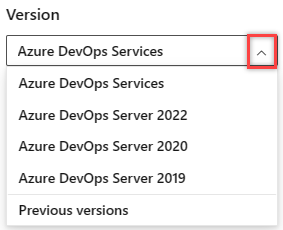
Selecione a versão deste artigo que corresponde à sua plataforma e versão. O seletor de versão está acima do índice. pesquise sua plataforma e versão do Azure DevOps.
Capacidades, permissões e acesso suportados
O acesso aos recursos do portal da Web do Azure DevOps é gerenciado por meio dos níveis de acesso atribuídos aos usuários.
Exibições e relatórios de dados do portal da Web
Os recursos a seguir oferecem suporte para exibir dados do Azure DevOps por meio do portal da Web:
- Painéis: placas interativas personalizáveis que fornecem informações em tempo real. Os painéis são associados a uma equipe ou a um projeto e exibem gráficos e widgets configuráveis.
- Gráficos: gráficos de status ou tendência baseados em consulta, derivados de uma consulta de item de trabalho ou de resultados de teste.
- Widgets: Itens que exibem informações configuráveis e gráficos em dashboards. O catálogo de widgets fornece breves descrições desses widgets disponíveis para você. Além disso, você pode adicionar widgets fornecidos por meio do Azure DevOps Marketplace.
- Relatórios no contexto: gráficos gerados pelo sistema que dão suporte a serviços específicos. Os exemplos incluem a velocidade da equipe, o burndown de sprint, o Diagrama de Fluxo Cumulativo (CFD) e o relatório de falhas de teste. Esses relatórios são exibidos na guia Análise para um serviço específico e derivam dados do Analytics.
Relatórios do Power BI
Os recursos a seguir oferecem suporte para exibir dados do Azure DevOps usando o Power BI:
- Exibições de Analytics: fornecem uma maneira simplificada de especificar os critérios de filtro para um relatório do Power BI com base nos dados de Analytics para o Azure Boards. Para obter mais informações, consulte Sobre as exibições do Analytics.
- Relatórios do Power BI: permitir que os usuários criem relatórios avançados e personalizados do Power BI ou outros relatórios usando consultas OData de dados do Analytics e os dados JSON retornados. Para ambientes locais do Azure DevOps, as coleções de projetos devem ser configuradas para dar suporte ao processo herdado.
Observação
O Open Data Protocol (OData) é um padrão OASIS aprovado pela ISO/IEC que define um conjunto de práticas recomendadas para criar e consumir APIs REST. Para obter mais informações, consulte a documentação do OData.
Relatórios do SQL Server
O SQL Server Reporting Services é a solução de relatório herdada disponível com o Azure DevOps Server 2020 e versões anteriores. Os recursos a seguir oferecem suporte para exibir dados do Azure DevOps usando o SQL Server Reports Services e o SQL Server Analysis Services.
- Relatórios de status e tendência do Excel: suporte à geração de relatórios de acompanhamento de trabalho personalizados usando o Excel começando com uma consulta de lista simples. Para obter mais informações, consulte Criar relatórios de status e tendência de uma consulta de item de trabalho.
- Relatórios do SQL Server: Para coleções de projetos que dão suporte ao modelo de processo XML local, permita que os usuários acessem relatórios do SQL Server de uso imediato e forneça suporte para criar relatórios SQL personalizados ou relatórios do Excel. Isso requer que o projeto esteja configurado para dar suporte a relatórios do SQL Server.
Recursos com suporte para níveis de acesso
Os usuários com acesso ao Stakeholder obtêm privilégios restritos, concedendo-lhes acesso somente aos recursos descritos na tabela a seguir. Saiba mais em Sobre nível de acesso. Além dos níveis de acesso, determinados recursos exigem permissões para execução.
Observação
Os dados exibidos em um gráfico ou widget estão sujeitos a permissões concedidas ao usuário conectado. Para obter mais informações, consulte Perguntas frequentes sobre painéis, gráficos e relatórios do Azure DevOps.
Recursos e tarefas com suporte
Interessados
Básico
Painéis (Visualização)
✔️
✔️
Painéis (Criar e editar)
✔️
Gráficos, Widgets (Exibição)
✔️
✔️
Gráficos, Widgets (Adicionar e configurar)
✔️
Relatórios Contextuais
✔️
✔️
Visualizações do Analytics
✔️
Relatórios do Power BI
✔️
✔️
Relatórios do SQL Server
✔️
✔️
Permissões padrão
Para painéis, defina permissões de painel individuais para conceder ou restringir a capacidade de editar ou excluir painéis.
Para painéis, defina permissões de painel no nível da equipe para painéis de equipe.
Tarefa
Leitores
Colaboradores
Administradores de equipe
Administradores do Projeto
Exibir painéis de equipe e projeto
✔️
✔️
✔️
✔️
Adicionar e configurar painéis de projeto
✔️
✔️
Para exibições de Integração e Análise do Power BI, defina permissões para o serviço no nível do projeto e para exibições de Análise compartilhadas no nível do objeto.
Tarefa
Leitores
Colaboradores
Administradores do Projeto
Exibir Análise
✔️
✔️
✔️
Exibir uma exibição de Análise compartilhada
✔️
✔️
Adicionar uma exibição de Análise privada ou compartilhada
✔️
✔️
Editar e excluir exibições compartilhadas do Analytics
✔️
Painéis configuráveis
Com dashboards, você pode configurar uma matriz de gráficos e widgets.
Cada equipe pode adicionar e configurar vários dashboards para:
- Compartilhar informações.
- Exibir status, progresso e tendências.
- Acesse links rápidos e outras funções.
Adicione e reorganize facilmente os widgets no painel para mostrar as alterações recentes feitas para exibir o status do build, as tendências de bugs e muito mais.
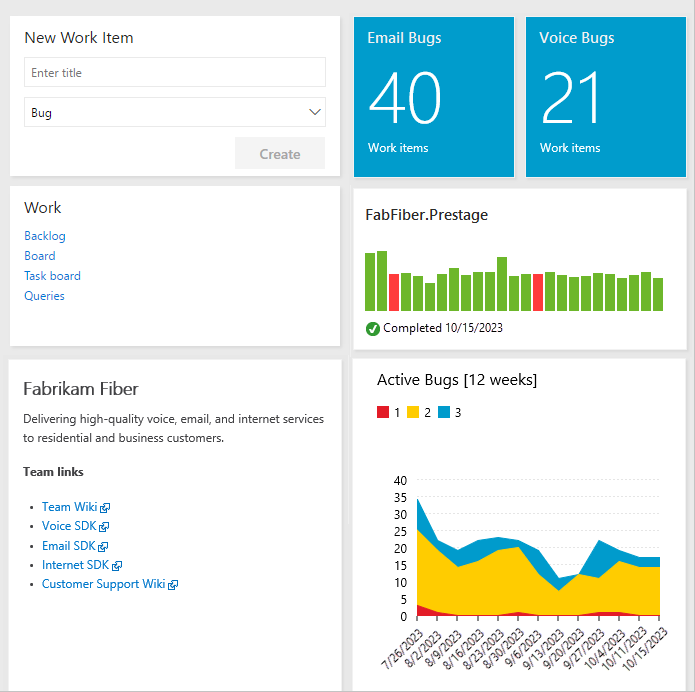
Sequência para adicionar e personalizar um painel
Selecione uma das caixas a seguir para abrir o artigo correspondente.
Gráficos: Status e tendências de acompanhamento de trabalho
Com consultas de lista simples, você pode criar vários gráficos para monitorar o status, o progresso e as tendências. Antes de monitorar o progresso e as tendências do trabalho, planeje seu projeto e faça progressos no trabalho que você está acompanhando.
Você pode abrir uma consulta compartilhada, criar um gráfico e adicioná-la ao painel. Depois que o gráfico for adicionado ao painel, você poderá alterar a configuração do widget gráfico para itens de trabalho para redimensionar ou alterar os parâmetros do gráfico. Ou, no painel, você pode adicionar um widget gráfico para itens de trabalho e escolher uma consulta compartilhada e definir os parâmetros do gráfico. Você tem vários tipos de gráfico dos quais escolher. Os gráficos de status incluem pizza, barra, coluna, barra empilhada e pivô. Os gráficos de tendência incluem área empilhada, linha e área.
Para obter mais informações, consulte Definir uma consulta e acompanhar o progresso com gráficos baseados em consulta de status e tendência.
Exemplo de gráficos leves da ferramenta Agile
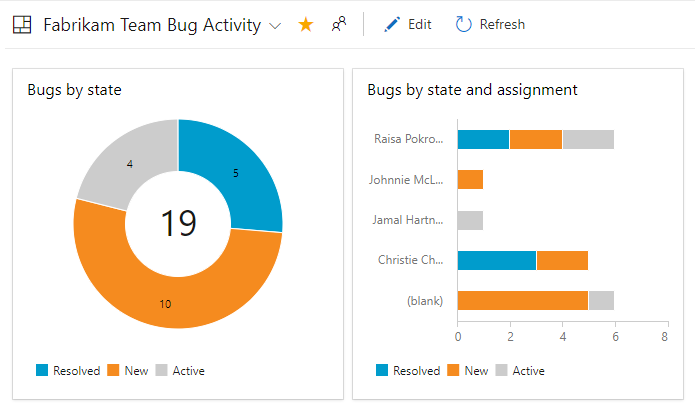
Sequência para adicionar gráficos baseados em consulta a um painel
Selecione uma das caixas a seguir para abrir o artigo correspondente.
Gráficos: progresso, resultados e tendências de teste manual
As etapas para criar gráficos que acompanham o progresso e os resultados de testes manuais são semelhantes às do trabalho de acompanhamento. O ponto de partida é o plano de teste em vez de uma consulta. Por exemplo, você pode descobrir quantos casos de teste estão prontos para serem executados ou quantos testes estão passando e falhando em cada conjunto de testes. E, assim como os gráficos baseados em consulta de item de trabalho, você pode adicionar esses gráficos a um painel.
Para obter mais informações, consulte:
- Criar planos de teste e pacotes de teste
- Criar casos de teste manuais
- Acompanhar o progresso do teste
Exemplo de gráficos de teste simples
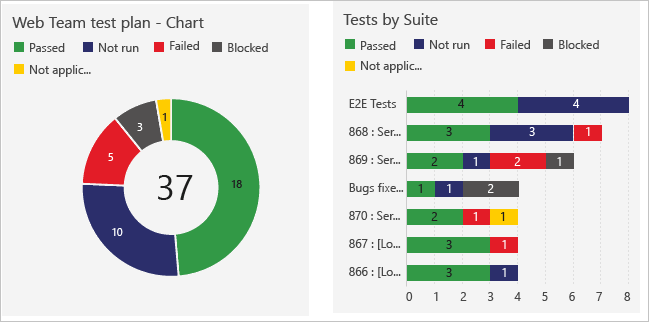
Widgets
Você adiciona widgets a um painel para exibir um gráfico, informações ou um conjunto de links. A maioria dos widgets é configurável. Para obter uma descrição de cada widget com suporte para sua plataforma e versão, consulte o catálogo do Widget. Aqui estão os widgets que dão suporte ao serviço indicado.
Os widgets são anotados da seguinte maneira:
- Análise: o Widget deriva dados de dados do Analytics.
- Build: o Widget deriva dados do pipeline de compilação selecionado.
- Projeto: O Widget indica que você pode selecionar o projeto e a equipe ao configurar o widget.
- Liberação: o Widget deriva dados de um pipeline de liberação selecionado.
- Equipe: o widget possui escopo de uma única equipe.
- Equipes: o widget tem escopo para uma ou mais equipes.
- Usuário: o Widget tem como escopo a conta de usuário conectado.
Conselhos
- Atribuído a mim (usuário)
- Burndown (Análise, Projeto, Equipes)
- Burnup (Análise, Projeto, Teams)
- Gráfico dos itens de trabalho
- Diagrama de Fluxo Cumulativo (Equipe)
- Tempo de Ciclo (Análise) (Análise, Equipe)
- Tempo de Entrega (Análise) (Análise, Equipe)
- Novo Item de Trabalho
- Resultados da Consulta
- Bloco de consulta
- Sprint Burndown (Análises, Equipe)
- Sprint Burndown - Legado (Equipe)
- Capacidade de Sprint (Equipe)
- Visão geral do Sprint (Equipe)
- Velocidade (Análise, Equipe)
- Links de trabalho
Pipelines
- Histórico de Build (pipeline de build)
- Status da implantação (pipeline de compilação)
- Visão geral do pipeline de lançamento (pipeline de lançamento)
- Qualidade dos requisitos (pipeline de consulta, compilação ou liberação)
Planos de teste
- Gráfico para planos de teste
- Tendência de Resultados de Teste (Avançado) (pipeline de análise, compilação ou implantação)
- Tendência de resultados do teste (pipeline de compilação ou lançamento)
Informações e links
Widgets de gráfico sprint
Alteração do escopo do Sprint
Não há nenhum gráfico ou widget que acompanhe as alterações no escopo do sprint. No entanto, você pode determinar os itens de trabalho adicionados a um sprint ou movidos para fora de um sprint usando o Editor de Consultas. Para obter mais informações, consulte Alterações no escopo do sprint de consulta.
Widget de Diagrama de Fluxo Cumulativo de Exemplo

Monitorar a atividade de código, o progresso do build e o status da implantação
Com os widgets de bloco de código, você pode monitorar a atividade que ocorre em um repositório ou pasta de branch. O histórico de build exibe um histograma de todos os builds executados para um pipeline de build específico. As cores da barra usam verde para concluído, vermelho para não concluído e amarelo para concluído sem a realização de testes.
Codificar, compilar e liberar widgets de gráfico
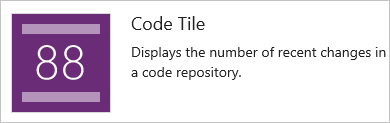
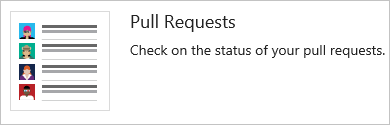
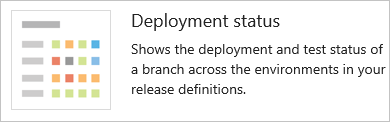
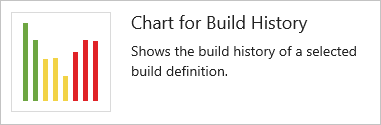
Relatórios e widgets de análise
O serviço analytics é a plataforma de relatórios do Azure DevOps. Conforme descrito em O que é o Analytics?, ele substitui a plataforma anterior com base no SQL Server Reporting Services. O serviço de Análise dá suporte a widgets de Análise, relatórios de Análise no contexto e exibições de Análise para relatórios do Power BI. Para obter mais informações, consulte Sobre as exibições do Analytics.
Widget de tempo de entrega de exemplo
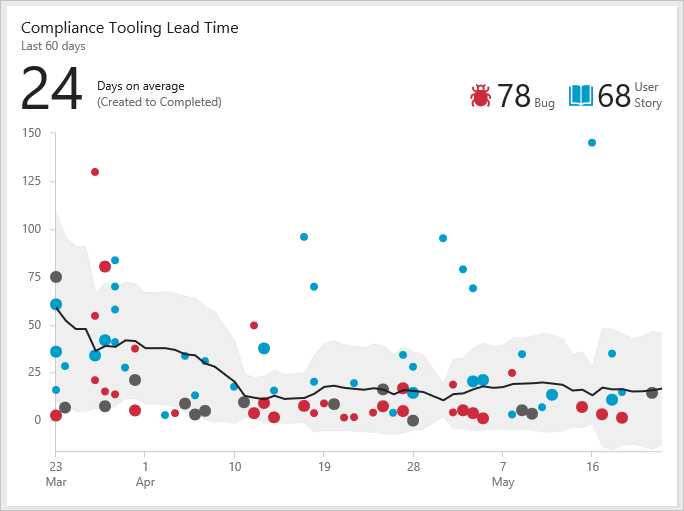
Para obter mais informações, consulte Widgets com base nos dados do Analytics e adicione um widget de Análise a um painel.
Relatórios em contexto: Rastreamento de trabalho
O Azure Boards fornece vários relatórios contextuais que derivam de dados do Analytics. Na sua lista de pendências ou quadro, você pode exibir o Diagrama de Fluxo Cumulativo e os Relatórios de Velocidade selecionando a guia Análise. Cada relatório oferece controles interativos para oferecer a cada usuário a visualização de seu interesse. Em um backlog de Sprint, você pode visualizar a Tendência de Burndown do Sprint.
Diagrama de Fluxo Cumulativo
Use os controles interativos para escolher o período, as raias e os estados de fluxo de trabalho ou as colunas de quadro.
Velocidade
Use os controles interativos para escolher o campo de contagem ou soma e o número de iterações.
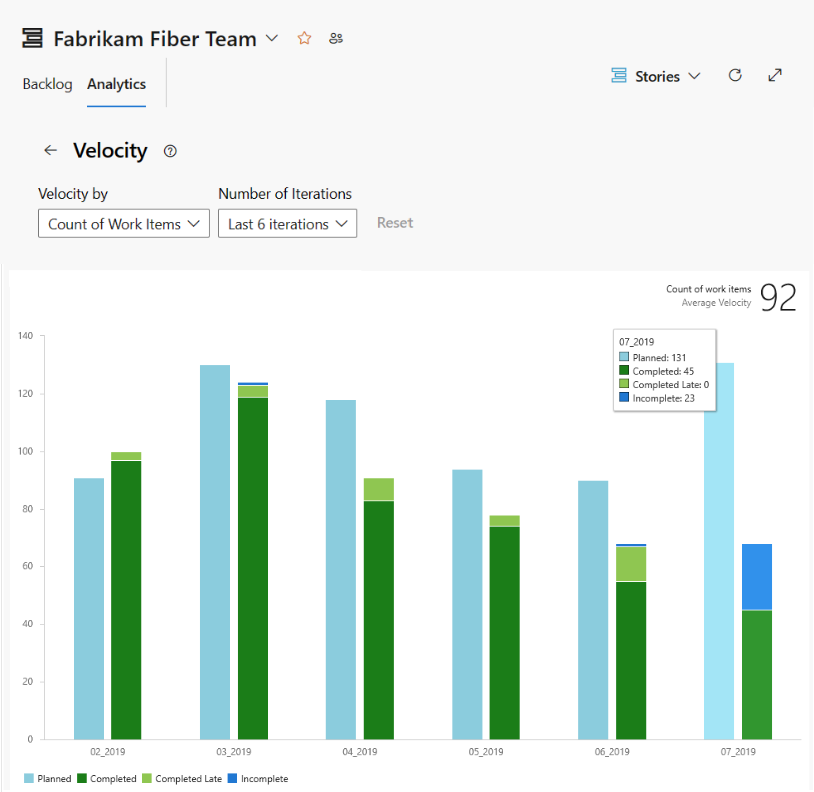
Tendência de Burndown de Sprint
Use os controles interativos para escolher o início e o final do sprint e o campo de contagem ou soma a ser utilizado no burndown. Se você não acompanhar o Trabalho Restante em tarefas, poderá exibir o burndown com base em uma contagem de itens de trabalho ou tarefas.
Você pode adicionar os relatórios em contexto a um dashboard usando a opção copiar para o dashboard no menu de contexto do relatório.
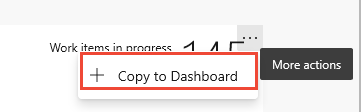
Para obter mais informações sobre esses relatórios, consulte:
Relatórios contextuais: Pipelines e Testes
Vários relatórios contextuais são fornecidos para o Azure Pipelines. Esses relatórios derivam de dados do Analytics. Abra um pipeline ou resumo de lançamento para falhas de teste para exibir os relatórios e selecionar a guia Análise. Selecione Exibir relatório completo no cartão de resumo para visualizar o relatório detalhado.
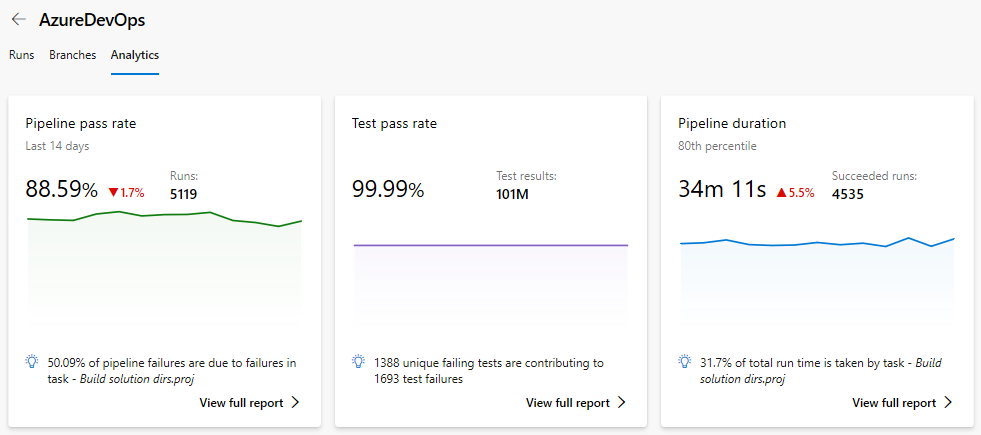
Para obter mais informações sobre cada relatório de análise em contexto para execuções de pipeline, consulte:
Você também pode usar o Power BI e o OData para criar relatórios com base em dados de pipeline e de teste. Para obter mais informações, consulte a visão geral de relatórios de exemplo usando consultas OData.
Relatório de taxa de aprovação do pipeline
O relatório de taxa de aprovação do pipeline traz uma análise de tendências das falhas do pipeline e de suas tarefas. Você pode ver o percentual de sucesso do pipeline durante um período configurável, por exemplo, 7, 14 ou 30 dias. Encontre mais detalhes nos detalhes da falha da tarefa, que não apenas realça a tendência, mas também lista as principais tarefas com falha.

Para obter mais informações, consulte o relatório de taxa de aprovação do Pipeline.
Relatório de falhas de teste
O relatório de falhas no teste fornece uma visão detalhada dos principais testes com falhas no pipeline, juntamente com os detalhes das falhas. Gráficos de resumo também são fornecidos para builds que indicam cobertura de código e falhas de teste ou sucesso.
Para obter mais informações, consulte o relatório de falhas de teste.
Relatório de duração do pipeline
O relatório de duração do pipeline fornece a tendência de duração de um pipeline. Ele também destaca o tempo médio de execução das execuções bem-sucedidas ao longo de um período de tempo, por exemplo, de 7, 14 ou 30 dias. O relatório também fornece insights sobre as tarefas que afetaram a duração do pipeline.
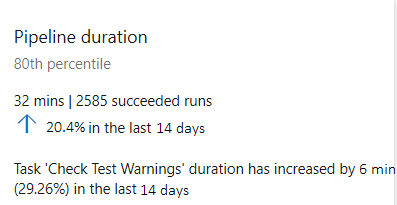
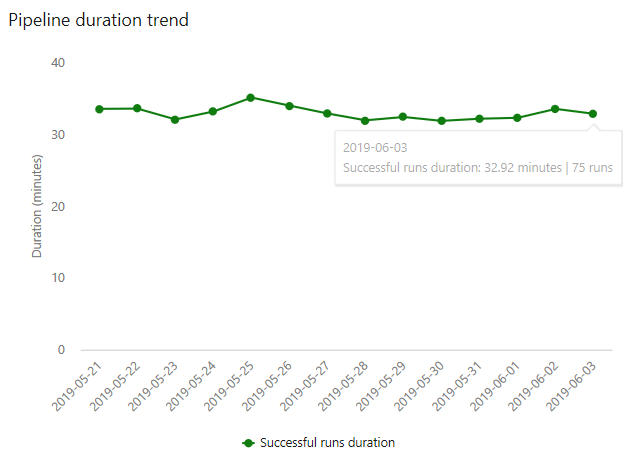
Para obter mais informações, consulte o relatório de duração do pipeline.
Adicionar campos de acompanhamento de trabalho personalizados
Adicione um campo personalizado para adicionar dados para dar suporte aos requisitos de relatório.
Adicione dados para dar suporte aos requisitos de relatório adicionando um campo personalizado: processo de herança ou processo XML local.
Widgets e extensibilidade do Marketplace
Além dos widgets disponíveis no catálogo de widgets, você pode encontrar widgets interessantes no Marketplace.
Ou você pode criar seu próprio widget usando a API REST. Para obter mais informações, consulte Adicionar um widget de painel.
Relatórios do Azure
O Azure fornece várias ferramentas de relatórios e serviços para ajudá-lo a monitorar e analisar o uso e o desempenho de seus recursos, como VMs (Máquinas Virtuais), serviços e uso geral.
Azure Monitor
O Azure Monitor fornece uma solução abrangente para coleta, análise e ação com base na telemetria dos seus ambientes de nuvem e locais. Ele ajuda a entender o desempenho de seus aplicativos, além de identificar de maneira proativa os problemas que os estão afetando e os recursos dos quais eles dependem.
Para obter mais informações, consulte Visão geral do Azure Monitor.
Gráfico de Recursos do Azure
O Azure Resource Graph permite explorar e consultar seus recursos do Azure em escala. Ele permite que você consulte entre assinaturas e grupos de gerenciamento, o que facilita o gerenciamento de ambientes grandes.
Para obter mais informações, consulte o que é o Azure Resource Graph.
Assistente do Azure
O Assistente do Azure é um consultor de nuvem personalizado que ajuda você a seguir as práticas recomendadas para otimizar suas implantações do Azure. Ele analisa a configuração e o uso de recursos e, em seguida, recomenda soluções para ajudar a melhorar o custo-benefício, o desempenho, a alta disponibilidade e a segurança dos recursos do Azure.
Para obter mais informações, consulte Introdução ao Assistente do Azure.